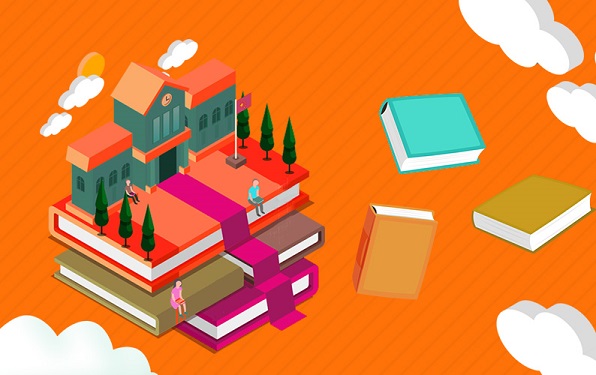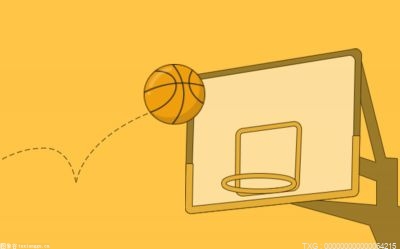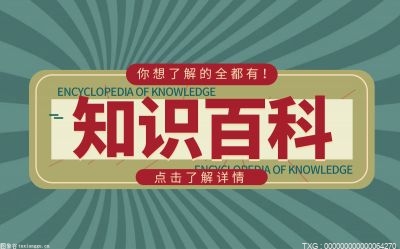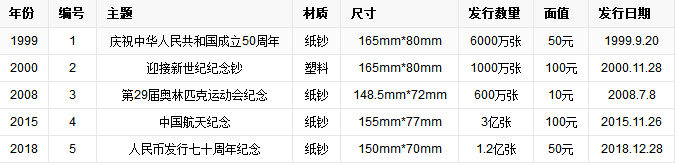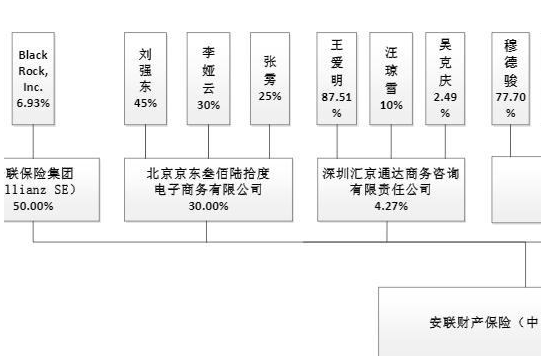win7电脑ip地址冲突怎么解决 win7系统上网DNS服务器无响应?

第一步:首先我们要确定的是我们的IP地址冲突,不是内网的APR攻击,如果是攻击的话我们安装一下防护软件就可以了,比如360安全卫士,IP冲突的话我们重新设置一下IP地址就可以了,先点击win7电脑右下角的网络图标选择“打开网络和共享中心”选项。
第二步:在打开的网络界面中,鼠标点击左上角的“更改适配器设置”选项进入。
第三步:在打开的网络连接界面中,鼠标右键点击“本地连接”图标,然后选择“属性”选项。
第四步:在本地连接属性界面中,双击打开列表中的“Internet 协议版本4(TCP/IPv4)”选项。
第五步:在打开的“Internet 协议版本4(TCP/IPv4)”设置里面,我们设置一个自己新的IP地址,一般修改一下IP地址最后一个数值,比如图中就是把123修改一个新的255以内的数字。
win7系统上网DNS服务器无响应?
第一种方法:设置win7系统的DNS来解决
第一步:首先鼠标右击win7系统桌面右下角的 网络 图标,在弹出的菜单中选择 网络和共享中心 选项,在网络中心里面选择更改网络适配器,在网络连接里面选择 本地连接 选项鼠标右那家,在弹出的菜单中选择 属性 选项。
第二步:在打开的本地连接属性窗口中,双击打开里面的 Internet 协议版本 4 (TCP/IPv4) 打开属性窗口。
第三步:在弹出的IP地址设置窗口中,将首选的DNS服务器地址改为114.114.114.114或8.8.8.8,保存设置即可。
第二种方法:通过电脑管家修复网络
第一步:如果win7电脑有安装电脑管家、360安全卫士这类软件,我们也可以使用这类软件修复,先打开电脑管家,然后选择右下角的“工具箱”选项,在“工具箱”里面选择“网速测试”选项。
第二步:在打开的网速测试窗口中,切换到“网络修复”选项卡。
第三步:在网络修复选项卡里面,再点击“全面测试”选项。
第四步:等待电脑管家检测完成以后,软件的主界面上会选择出现问题的项目。不用理会直接点击界面上的“立即修复”按钮即可。
第五步:除了这样可以使用网络修复以外,用户还可以选择“工具箱”里面的“DNS选优”功能。
第六步:在该功能内选择比较安全稳定的DNS进行启用即可。